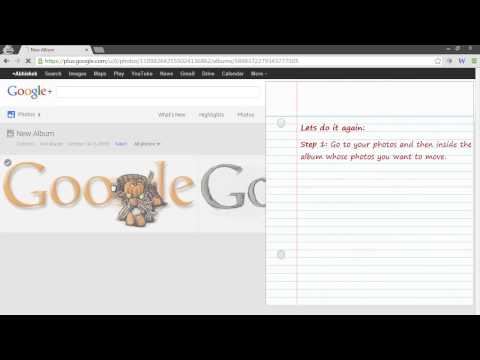सोशल नेटवर्क VKontakte उपयोगकर्ताओं को पृष्ठों पर अपनी व्यक्तिगत तस्वीरें अपलोड और संग्रहीत करने की अनुमति देता है। सुविधा और उनके साथ काम करने में आसानी के लिए, फ़ोटो को एल्बम में समूहीकृत किया जाता है। कभी-कभी, उपयोगकर्ताओं को एक एल्बम से दूसरे एल्बम में फ़ोटो स्थानांतरित करने की आवश्यकता होती है। यह कैसे किया जाता है?

अनुदेश
चरण 1
साइट "VKontakte" पर जाएं। ऐसा करने के लिए, अपना इंटरनेट ब्राउज़र खोलें और पता बार में www.vkontakte.ru दर्ज करें। आपके सामने साइट का मेन पेज खुल जाएगा।
चरण दो
प्राधिकरण ब्लॉक पृष्ठ के बाईं ओर स्थित है। यदि आप साइट पर पहले से पंजीकृत हैं, तो अपनी लॉगिन जानकारी दर्ज करें: ई-मेल और पासवर्ड। यदि आपके पास अभी तक आपका खाता नहीं है, तो आपको पंजीकरण प्रक्रिया से गुजरना होगा और फिर साइट पर जाना होगा।
चरण 3
लॉग इन करने के बाद, आप अपने आप को अपने पेज पर पाएंगे। यहां आपके बारे में कुछ बुनियादी जानकारी दी गई है। बाईं ओर "माई पेज", "माई फ्रेंड्स", "माई वीडियोज़" आदि जैसे अनुभागों का एक मेनू है। इस मेनू से "मेरी तस्वीरें" चुनें।
चरण 4
इस अनुभाग में आपके फोटो एलबम हैं। वह एल्बम खोलें जिससे आप किसी विशेष फ़ोटो को स्थानांतरित करना चाहते हैं। आप इस एल्बम में एकत्रित किए गए थंबनेल फ़ोटो की एक सूची देखेंगे। जिसे आप चाहते हैं उस पर क्लिक करें। यह एक नई विंडो में अपने मानक आकार में लोड होगा।
चरण 5
दाईं ओर की तस्वीर के नीचे उन कार्यों की एक सूची है जिन्हें इस तस्वीर पर लागू किया जा सकता है: "एक व्यक्ति को टैग करें", "मेरे पृष्ठ पर रखें", "फोटो कम करें", आदि। इस सूची से "संपादित करें" चुनें। एडिट फोटो विंडो खुलेगी।
चरण 6
खुलने वाली विंडो में, आप फोटो का विवरण लिख सकते हैं, जो मुख्य जानकारी को संक्षेप में प्रदर्शित करता है। नीचे, विवरण के तहत, एल्बम इंगित किया गया है जिसमें यह तस्वीर आपके पृष्ठ पर संग्रहीत है। इसके आगे के त्रिकोण पर क्लिक करें और एल्बम की ड्रॉप-डाउन सूची से चुनें, जिसमें आप इसे स्थानांतरित करना चाहते हैं। यदि आप चाहें, तो आप "एल्बम कवर के रूप में सेट करें" चेकबॉक्स चेक कर सकते हैं। परिवर्तन करने के बाद, "सहेजें" बटन पर क्लिक करें।
चरण 7
कार्य का परिणाम देखने के लिए, "मेरी तस्वीरें" अनुभाग में फिर से जाएं, संबंधित एल्बम खोलें और उसी फ़ोटो की उपलब्धता की जांच करें।